Ta članek ponuja osnovne smernice za namestitev in igranje Robloxa na osebnem računalniku ali macOS.
Kako namestiti in igrati Roblox na računalniku
Roblox lahko namestite v sistem Windows z naslednjimi koraki:
1. korak: Obiščite uradno spletno mesto Roblox
Obiščite uradno spletno stran Roblox z uporabo brskalnikov, kot je Chrome, Firefox ali katerega koli drugega razpoložljivega brskalnika na prenosnem/osebnem računalniku.
2. korak: Prijavite se ali prijavite v Roblox
Prijavite se v svoj obstoječi račun Roblox z uporabo » Vpiši se ”.
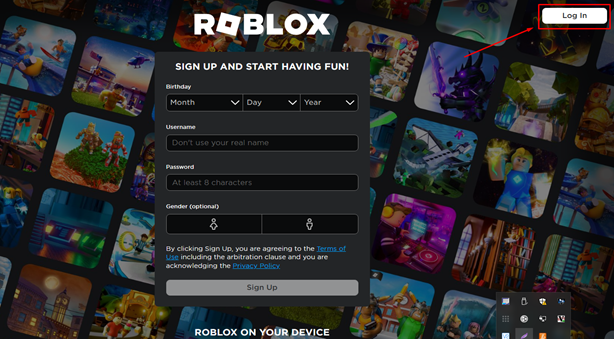
3. korak: Ustvarjanje novega računa
Uporabite lahko ' Prijavite se «, da se prijavite za ustvarjanje novega računa, če ste novi v skupnosti Roblox. Za ustvarjanje novega računa izpolnite vse potrebne poverilnice, kot je prikazano spodaj:
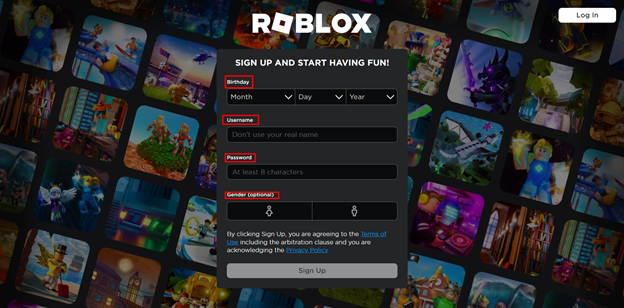
4. korak: Nastavitev
Ko se prijavite, kliknite katero koli razpoložljivo igro ali izkušnjo. Ko kliknete nanjo, se RobloxPlayerLauncher bo prenesen v vaš sistem.
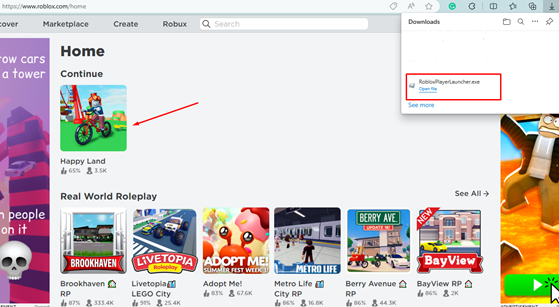
5. korak: Zaženite datoteko .exe
Zaženite RobloxPlayerLlauncher.exe datoteko in počakajte, da se namestitev konča. Ko končate, kliknite » v redu ”.
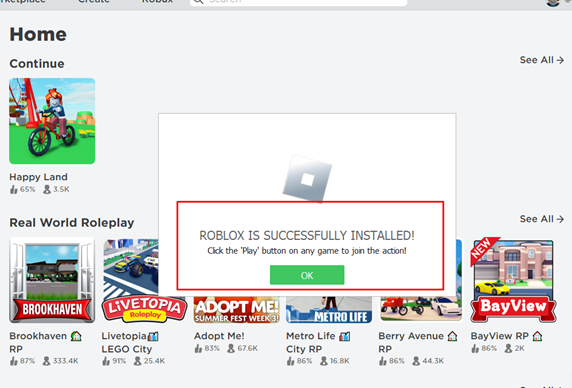
6. korak: Odprite Roblox in igrajte
Po namestitvi odprite iskalno vrstico Windows, poiščite Roblox in dvokliknite » Igralec Roblox ” za zagon v vašem sistemu.
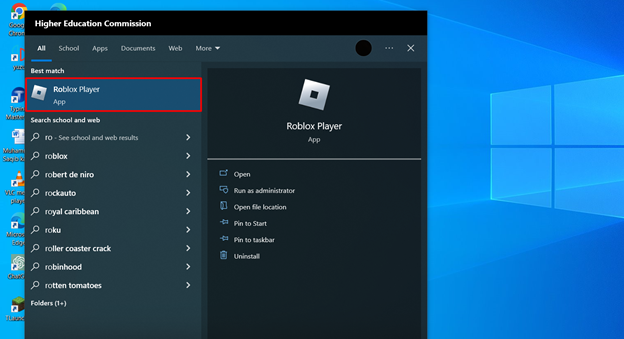
Na začetnem zaslonu izberite zeleni gumb za zagon igre.
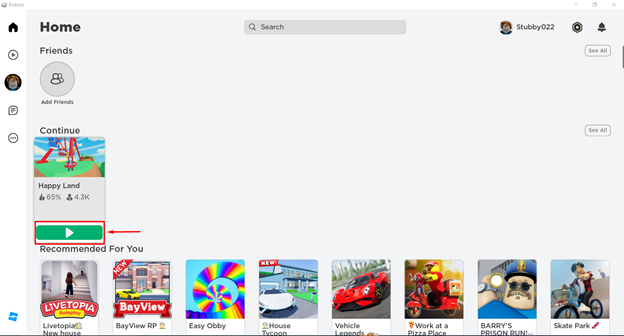
Počakajte nekaj sekund, da igralec naloži igro, in ko je končano, lahko igrate Roblox na vašem sistemu.
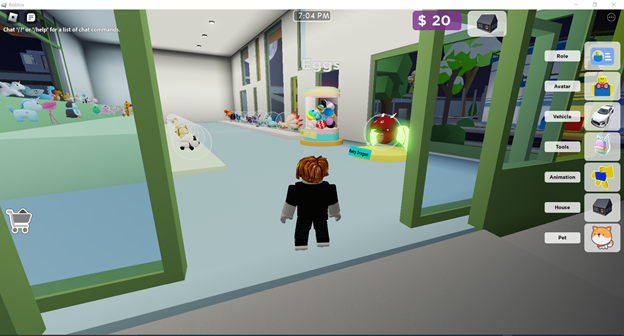
Kako namestiti in igrati Roblox na MacOS?
Prenos in namestitev Robloxa v MacOS je precej podoben sistemu Windows, razlika je le v tem, da ko prenesete zaganjalnik, shrani predvajalnik Roblox v .dmg format namesto .exe . To moraš zagnati .dmg datoteko in dokončajte postopek namestitve za zagon in predvajanje Robloxa v sistemu macOS.
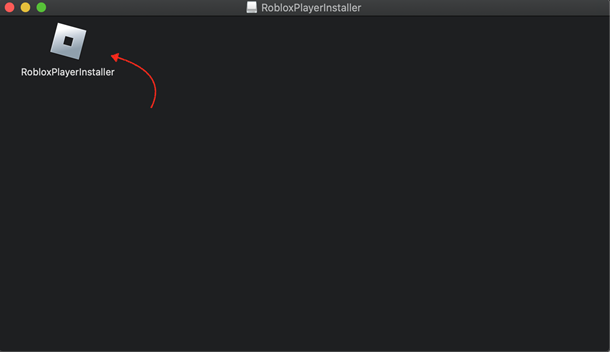
Tukaj je posnetek zaslona igranja na Macu:
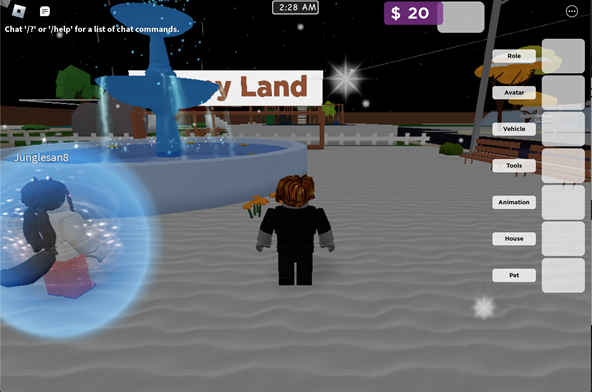
Zaključek
Roblox lahko namestite v sistem Windows in MacOS tako, da prenesete uradno spletno mesto Roblox, nato se prijavite ali registrirate, da ustvarite račun. Kasneje morate samo prenesti zaganjalnik Roblox .exe datoteko v sistemu Windows ali v .dmg datoteko v sistemu MacOS, da izvedete namestitev. Ko je končano, lahko zaženete zaganjalnik Roblox in pritisnete gumb za predvajanje, da zaženete in igrate Roblox v svojem sistemu.